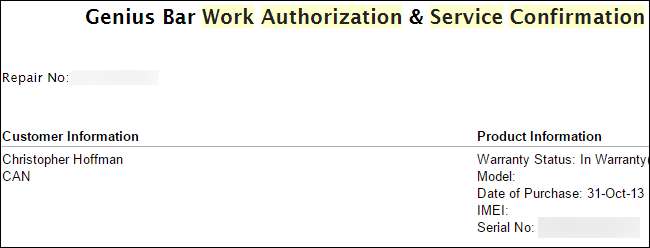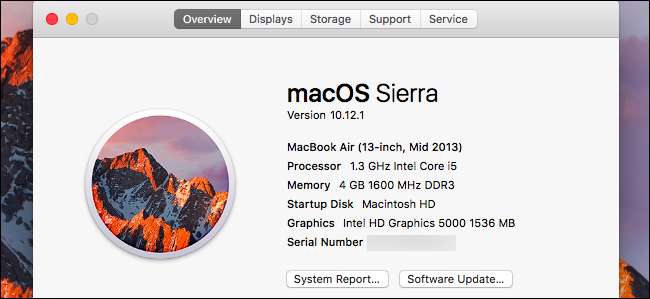
Mac'inizin seri numarası, Mac'inizi diğerlerinden ayıran benzersiz bir tanımlayıcıdır. Garanti servisi talep ederken Mac'inizin seri numarasını vermeniz gerekir. Çalındığını bildiriyorsanız Mac'inizin seri numarasına da bakmak isteyebilirsiniz.
Seri numaranızı bulmanın en kolay yolu durumunuza bağlıdır. Mac'iniz açılırsa, seri numarasını doğrudan arayüzde bulabilirsiniz. Açılmazsa, çantaya veya orijinal ambalaja yerleştirmeniz gerekir. Ve Mac'inize hiç erişiminiz yoksa (örneğin çalındıysa) seri numarasını muhtemelen Apple'ın web sitesinde bulabilirsiniz.
Mac'iniz Açılırsa
Mac'iniz düzgün çalışıyorsa, seri numarasını bulmak kolaydır. Ekranın üst kısmındaki Apple menü simgesini tıklamanız ve "Bu Mac Hakkında" yı seçmeniz yeterlidir.
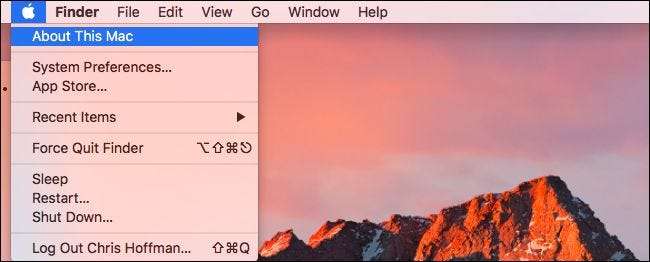
Mac'inizin model numarası, donanım özellikleri ve yüklediğiniz macOS sürümüyle birlikte görüntülenen seri numarasını göreceksiniz.
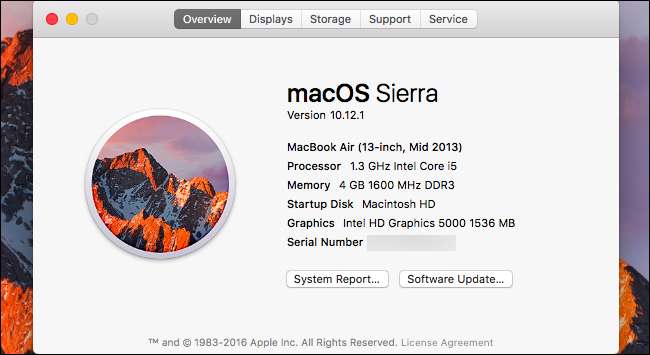
Mac'iniz Açılmazsa
Mac'inizin seri numarası, Mac'inizin üzerinde bir yere basılmıştır, böylece Mac'inizi açamazsanız onu bulabilirsiniz.
Bir MacBook'u ters çevirdiğinizde, "Designed by Apple in California" metninin yanında, Mac'in üzerinde yazılı olan seri numarasını göreceksiniz. Mac Mini'de seri numarasını altta bulacaksınız. Mac Pro'da bunu arka panelde bulacaksınız.
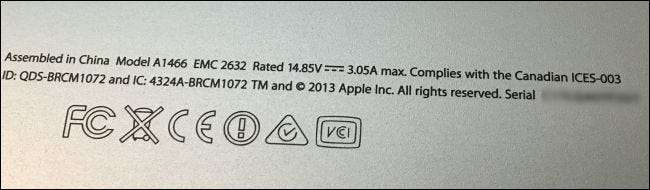
Mac'iniz Yanınızda Değilse
Mac'inize erişiminiz yoksa seri numarasını yine de çeşitli konumlarda bulabilirsiniz.
Mac'inize bir Apple Kimliği hesabıyla giriş yaptıysanız, seri numarası çevrimiçi olarak Apple Kimliği hesabınıza bağlanır. Gidin Apple ID hesabı web sitesi ve Mac'te kullandığınız Apple Kimliği hesabıyla giriş yapın. Görünen sayfada "Cihazlar" altında Mac'in adını tıkladığınızda Mac'in seri numarasını göreceksiniz.

İLİŞKİLİ: Kayıp Bir iPhone, iPad veya Mac Nasıl İzlenir, Devre Dışı Bırakılır ve Silinir
Mac'te Mac'imi Bul'u etkinleştirdiyseniz ve çalındıysa veya yanlış yerleştirildiyse, onu kullanarak izleyebilir veya kilitleyebilirsiniz. iCloud'daki Mac'imi Bul özelliği .
Mac'inizin orijinal olarak geldiği kutu hala sizdeyse, kutuya bakın. Seri numarası, Mac'inizin orijinal ambalajındaki barkod etiketinde yazılıdır.
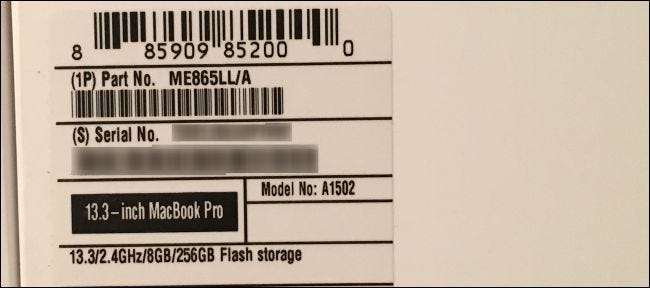
Seri numarası, Mac'inizi bir Apple Store'dan şahsen satın aldıysanız satın alma fişinin üzerinde veya Apple'ın çevrimiçi mağazasından satın aldıysanız e-posta faturasında da basılıdır. Diğer bazı mağazalar da makbuza Mac'inizin seri numarasını yazdırabilir, bu nedenle Mac'inizi nereden satın almış olursanız olun makbuzu kontrol edin.
Ayrıca, Mac için bir garanti veya servis talebi gönderdiyseniz, Apple Store servis onayı e-postasında Mac'in seri numarasının görüntülendiğini göreceksiniz.